目次
を探しています。 エクセル経年変化計算式 30 60 90日 このページでは、そのような方々のために、「日本人のための日本文化」をご紹介します。 5方式 にとって エクセル経年変化計算式 30 60 90日 どれもシンプルで効果的な方法です。
練習用ワークブックをダウンロードする
エイジング・フォーミュラ 30 60 90 Days.xlsxExcelで30日60日90日の年齢計算式を使う5つの方法
以下の記事で、私たちは 5方式 一歩一歩 エクセルエージング計算式 30 60 90日 ここでは Excel 365 Excelのバージョンは問いません。
1.条件付き書式機能による30日60日90日の経年変化計算式の利用
次の表には お客様 , プロジェクト と 日付 列を使用します。 条件付き書式設定 という日付を調べる機能。 30 , 60 と 90 今日を境に

ステップ-1:
- まずは データ全体 から 日付 の欄があります。
- このあと ホーム タブ>> 選択 条件付き書式設定 >> 選択 新ルール .

ステップ-2:
A 新しい書式ルール のダイアログボックスが表示されます。
- 次に、選択するのは 数式を使用して、どのセルをフォーマットするかを決定する .
- この後、以下の数式を この式が真である場合のフォーマット値 box .
=AND(D5>= TODAY(), D5 <= TODAY()+30) ここで、使用したのは AND関数 を2つ使用したところ 論理条件 中古の 日付 の範囲である場合。 日付 でなければならない きょうだい と 以下 TODAY()+30 .ここでは TODAY の日付を取得する関数です。 今日 この条件を満たせば、「虹色」になります。 フィル・ブルー をそれぞれの日付に色付けします。
- そのあと フォーマット .

ステップ-3:
A セルのフォーマット のダイアログボックスが表示されます。
- その後、選択する 塗りつぶし カラーを選択します。 青 の色を見ることができます。 サンプル .
- をクリックします。 よっしゃー .

ステップ-4:
- この後 よっしゃー において 新しい書式ルール ウィンドウに表示されます。

さて、これから、すべての日付が 30日 離れ 今日 付いている 青 の色になります。

次に、その日付を強調します。 60日 離れ 今日 .
- ここでは、同様の手順で ステップ-2 を持ち出すことです。 新しい書式ルール のダイアログボックスが表示されます。
- 次に この式が真である場合のフォーマット値 box, を入力することになります。
=AND(D5>= TODAY()+30、D5 <= TODAY()+60)。 ここでは アンド を2つ使用した関数です。 論理条件 中古の 日付 の範囲である場合。 日付 でなければならない 以上 TODAY()+30 と 以下 TODAY()+60 .ここでは TODAY の日付を取得する関数です。 今日 この条件を満たせば、「虹色」になります。 フィル・グリーン をそれぞれの日付に色付けします。
- その後、以下の方法で ステップ-3 のように、セルを強調する色を選択します。
- ここで、私たちが選んだのは グリーン の色になります。
最後に、以下のような日付が表示されます。 60日 離れ 今日 が強調されています。 グリーン の色になります。

では、その日付を強調します。 90日 離れ 今日 .
- ここでは、同様の手順で ステップ-2 を持ち出すことです。 新しい書式ルール のダイアログボックスが表示されます。
- 次に この式が真である場合のフォーマット値 box, を入力することになります。
=AND(D5>= TODAY()+60、D5 <= TODAY()+90) ここでは アンド を2つ使用した関数です。 論理条件 を使用します。 日付 の範囲である場合。 日付 でなければならない 以上 TODAY()+60以下 と 以下 TODAY()+90 .ここでは TODAY の日付を取得する関数です。 今日 この条件を満たせば、「虹色」になります。 塗りつぶし その 黄色 をそれぞれの日付に色付けします。
- その後、以下の方法で ステップ-3 のように、セルを強調する色を選択します。
最後に、以下のような日付が表示されます。 90日 離れ 今日 が強調されています。 黄色 の色になります。

2.エクセルエイジング式に30日、60日、90日を追加する。
を追加します。 30日 , 60日 そして 90日 とのことです。 期限日 の欄があります。
ステップス
- まず、セルに次の数式を入力します。 E5 .
=D5+30 これは、単に 30 日間、セルの日付で D5 .

- この後、「」を押します。 エンタメ .
その結果は、セル E5 .
- その後、数式をドラッグダウンすることで フィルハンドルツール .

- その後、次の数式をセルに入力します。 F5 .
=D5+60 これは、単に 60 日間、セルの日付で D5 .

- この後、「」を押します。 エンタメ .
その結果は、セル F5 .
- その後、数式をドラッグダウンすることで フィルハンドルツール .

- その後、次の数式をセルに入力します。 G5 .
=D5+90 これは、単に 90 日間、セルの日付で D5 .

- この後、「」を押します。 エンタメ .
その結果は、セル G5 .
- その後、数式をドラッグダウンすることで フィルハンドルツール .

最後に、私たちは エクセルエージング計算式 30 60 90日 を表にしています。

続きを読む: IFを使ったエクセルでの高齢化計算式(4つの適切な例)
類似の読み物
- Excelで土日を除いた年齢計算式を使う(4つの簡単な方法)
- エクセルで在庫の経年劣化の分析式を使う方法(2つの簡単な方法)
3.IF関数、TODAY関数、VLOOKUP関数の使い方
については、以下の組み合わせとします。 イフ と TODAY を計算する関数です。 売上高日数 .その後は ブイルック 関数で調べることができます。 インボイスの状態 .

ステップス
- まず、セルに次の数式を入力します。 F5 .
=IF(TODAY()>E5,TODAY()-E5,0) 
フォーミュラ・ブレークダウン
- E5 は請求書発行日。
- TODAY() 関数は,今日の日付を返します。 14-06-22 .
- イフ 関数が返す 0 という差であれば 今日() と E5 が負の値である場合、それ以外の場合は 売上高日数 の差に等しくなります。 今日() と E5 .
- 出力します。 39
- その後 エンタメ .
- 次に、数式をドラッグダウンするために フィルハンドルツール .

を完全に見ることができるようになりました。 売上高日数 の欄があります。

さて、ここで調べたいのは インボイスの状態 .
- このために 日数区分 テーブルの中に、インボイスのカテゴリがあります。 カテゴリー の欄があります。 売上高日数 カラムで条件を指定します。 ここでは、この 日数区分 というテーブル table_array において ブイルック 関数を使用します。

- その後、セルに次の数式を入力します。 G5 .
=vlookup(f5,$j$4:$k$10,2,true)です。 この式で、請求書の条件を特定するには、以下の値を調べることになります。 売上高日数 .

フォーミュラ・ブレークダウン
F5 は ルックアップバリュー で調べようと思っていること。 カテゴリー という名前の範囲。
- J$4:$K$10 は table_array .
- 2 は col_index_num .
- 真 は近似一致の場合。
- 出力します。 31日~60日 .
- その後 エンタメ .
- 次に、数式をドラッグダウンするために フィルハンドルツール .

最後に、私たちは エクセルエージング計算式 30 60 90日 を以下の表に示します。

では、挿入する ピボットテーブル を表示する エクセルエージング計算式 30 60 90日 .
ステップス
- まずは インサート タブ>> 選択 ピボットテーブル >> 選択 テーブル/レンジから .

A ピボットテーブルのフォームテーブルまたは範囲 のダイアログボックスが表示されます。
- と書かれた上向き矢印をクリックします。 赤のカラーボックス を選択してください。 テーブル/レンジ .
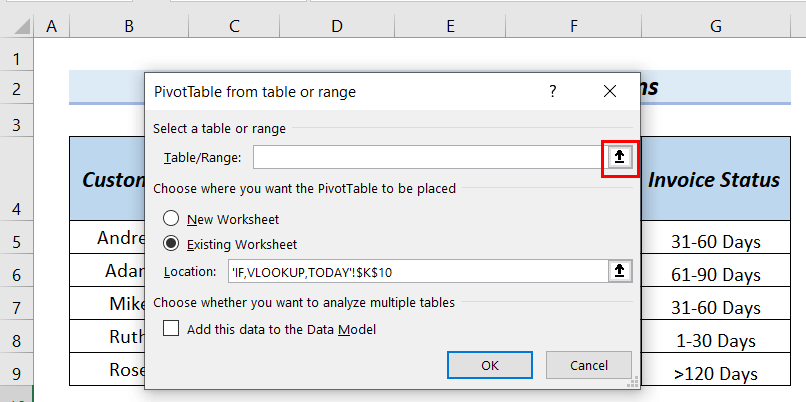
今、私たちが見ることができるのは テーブル/レンジ e.
- その後、マーク 新しいワークシート .
- をクリックします。 よっしゃー .

A ピボットテーブルのフィールド のウィンドウが表示されます。
- その後、ドラッグダウンすることで お客様 になります。 列 のエリアです。 ユニット になります。 価値観 領域、および インボイス へのステータス コラム のエリアです。

最後に ピボットテーブル をもって エクセルエージング計算式 30 60 90日 .

続きを読む: エクセルで複数のIf条件を使い熟成させる方法(5つのメソッド)
4.足し算・引き算の応用、エクセルTODAY関数で近日中を探す
ここでは、以下のものを追加します。 30 の日です。 60 日、そして 90 を使った今日という日を TODAY機能 .
ステップス
- まず、セルに次の数式を入力します。 C6 .
=TODAY()+30 
フォーミュラ・ブレークダウン
- TODAY() → は、今日の日付が返されます。 2022年6月14日 .
- TODAY()+30 → 加増 30 との日々 2022年6月14日 .
- 出力します。 7/14/2022
- その後 エンタメ .
- その後、セルに次の数式を入力します。 C7 .
=TODAY()+60 
フォーミュラ・ブレークダウン
- TODAY() → は、今日の日付が返されます。 2022年6月14日 .
- TODAY()+60 → 加増 60 との日々 2022年6月14日 .
- 出力します。 8/13/2022
- その後 エンタメ .
- その後、セルに次の数式を入力します。 C8 .
=TODAY()+90 
フォーミュラ・ブレークダウン
- TODAY() → は、今日の日付が返されます。 2022年6月14日 .
- TODAY()+90 → 加増 90 との日々 2022年6月14日 .
- 出力します。 9/12/2022
- その後、 を押してください。 エンタメ .
最後に、私たちは エクセルエージング計算式 30 60 90日 .

5.引き算のamp; TODAY関数で前日を求める
ここでは、引き算をします。 30 の日です。 60 日、そして 90 を使って今日から TODAY機能 .
ステップス
- まず、セルに次の数式を入力します。 C6 .
=TODAY()-30 
フォーミュラ・ブレークダウン
- TODAY() → は、今日の日付が返されます。 2022年6月14日 .
- TODAY()-30 → 減点 30 から数日 2022年6月14日 .
- 出力:5/152022
- その後 エンタメ .
- その後、セルに次の数式を入力します。 C7 .
=TODAY()-60 
フォーミュラ・ブレークダウン
- TODAY() → は、今日の日付が返されます。 2022年6月14日 .
- TODAY()-60 → 減点 60 から数日 2022年6月14日 .
- 出力します。 4/15/2022
- その後 エンタメ .
- その後、セルに次の数式を入力します。 C8 .
=TODAY()-90 
フォーミュラ・ブレークダウン
- TODAY() → は、今日の日付が返されます。 2022年6月14日 .
- TODAY()-90 → 減点 90 から数日 2022年6月14日 .
- 出力します。 3/16/2022
- その後で エンタメ .
最後に、私たちは エクセルエージング計算式 30 60 90日 .

プラクティス部門
シートの練習欄には、Excelの説明された方法を練習することができます 30 60 90 日間のエイジングケア処方 .

結論
ここでは、その様子をご紹介してみました。 エクセル経年変化計算式 30 60 90日 この記事をお読みいただきありがとうございました。 ご質問やご意見がございましたら、以下のコメント欄からお知らせください。 弊社ホームページをご覧ください。 エクセルウィキ をクリックすると、さらに詳しくご覧になれます。

